una dintre cele mai comune unități de temperatură este gradul Celsius notată ca century C. cel mai comun mod de a scrie prin tastarea oC și apoi ridica o ca superscript sau mai precis, dar mai puțin frecvente este de a tasta simbolul grad (Circus) și apoi C. Deși obținerea simbolului grad poate fi consumatoare de timp. Dacă ați urmărit blogul nostru, atunci este posibil să știți că tastarea simbolului de grad în Ms Word este foarte ușoară, trebuie doar să tastați \degree<sp> veți obține UNC (consultați blogul nostru pe MS Word shortcut pentru simbolul gradului).
nu aveți nevoie pentru a efectua toate lucrările laborioase de conversie o la superscript sau găsi simbolul grad (Ecuador). Există o modalitate mult mai rece, mai rapidă și mai inteligentă de a tasta simbolul C în Ms Word.
scurtătură pentru grade Celsius (C)
pentru a obține c, tip de tip \degc și a lovit spațiu. Practic, folosim comanda rapidă Autocorrect Math pentru a insera C. Această comandă rapidă funcționează numai în editorul de ecuații în mod implicit. Cu toate acestea, îl puteți utiliza în afara editorului de ecuații, de asemenea, dacă „utilizați regulile de Corecție automată matematică Regiunea matematică supradimensionată” este bifată în opțiunile de corectare automată matematică. Această setare este dezactivată în mod implicit în Ms Word. Dacă nu l-ați setat manual mai devreme, atunci șansa este ca acesta să fie oprit.
activarea Shortcut (setați-l o dată și să-l utilizați pentru totdeauna)
\degc este textul Autocorrect matematica pentru C. Funcția Math Autocorrect a Ms Word vă oferă scurtătură de tip LaTeX pentru tastarea ecuației și a simbolului (ați putea dori, de asemenea, să vedeți o listă completă a tuturor comenzilor rapide Math Autocorrect). Pentru ca această comandă rapidă să funcționeze în afara ecuației, trebuie să faceți următoarea setare o singură dată.
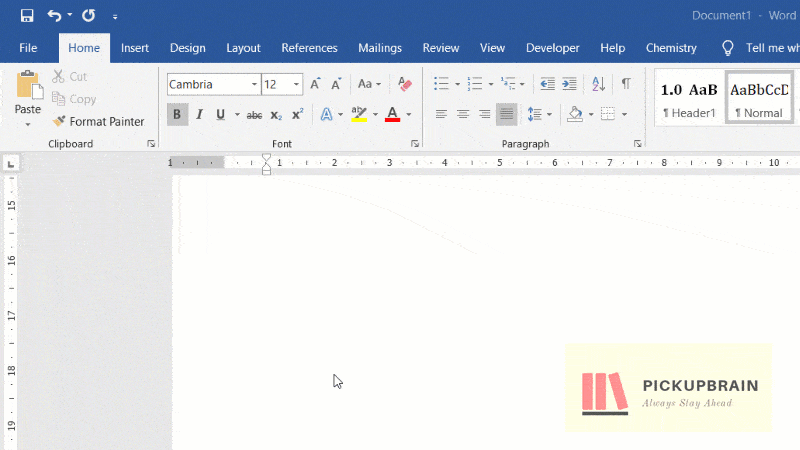
- Faceți clic pe fișiere opțiuni pentru a deschide Opțiuni Word
- navigați la verificare și faceți clic pe butonul Opțiuni de corectare automată pentru a deschide fereastra de corectare automată
- navigați la fila Corecție automată matematică
- bifați caseta împotriva „utilizați opțiunile de corectare automată matematică în afara regiunii matematice”
- Faceți clic pe Ok și închideți toate ferestrele de mai sus.